

Google Chromeを使って調べごとをしていると、色々なウェブページに移動しており、気がついたら沢山のタブを開いていたなんてことはよくあります。
こうした調べごとを一時中断する際に、今開いているタブをすべて保存できたらいいのになと考える方は少なくないのではないでしょうか。
本記事では、Google Chromeで開いている全てのタブをワンクリック保存することができる『OneTab』というGoogle Chromeの拡張機能についてご紹介します。
OneTabを導入すると以下のようなことが可能になります。
- Google Chromeで開いているタブ一覧をワンクリックで保存する
- 保存したタブ一覧をワンクリックで開く
- 保存したタブ一覧を他のデバイスや他の人に共有する
OneTabは無料で導入することができます。
便利だなと感じた方は、本記事の内容を参照しながら、ぜひ導入を検討してみてください。
OneTabをGoogle Chromeの拡張機能に追加する方法
まずは、Google Chromeで開いているタブを保存・共有するために必要なOneTabをGoogle Chromeの拡張機能として追加する方法をご紹介します。
OneTabをGoogle Chromeの拡張機能としてインストール
『OneTab』は、Google Chromeの拡張機能サイトであるchromeウェブストアのOneTabのページからインストールできます。
OneTabのページで以下の『Chromeに追加』ボタンを押して、
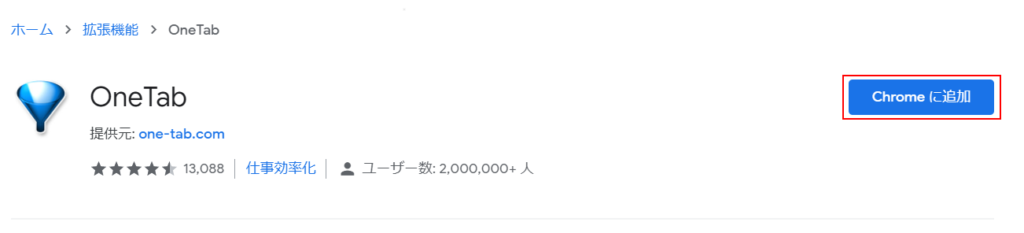
『拡張機能を追加』をクリックすれば、OneTabのインストールが完了します。
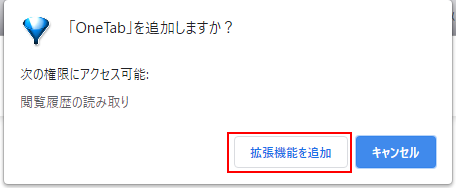
Google Chromeで開いているタブを保存・共有する方法【OneTabの使い方】
Google Chromeで開いているタブを保存・共有するために必要なOneTabをGoogle Chromeの拡張機能に追加できたところで、ここからはOneTabの具体的な使い方をご紹介します。
Google Chromeで開いているタブを保存する方法
OneTabをGoogle Chromeの拡張機能に追加すると、Google Chromeの拡張機能機能ボタン一覧にOneTabのボタンが追加されます。

OneTab使って、Google Chromeで開いているタブを保存する方法は至ってシンプルで、このOneTabのボタンをクリックするだけです。
下図の通り、4つのタブを開いている状態で、このOneTabのボタンをクリックすると、
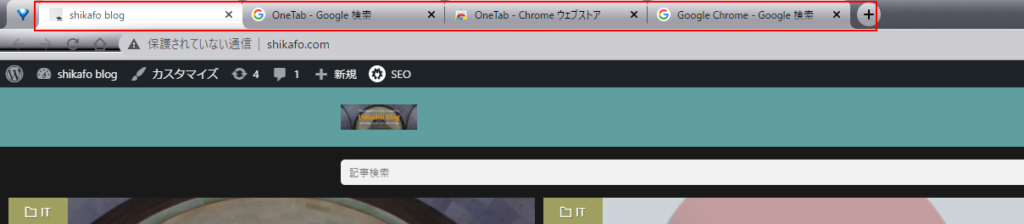
そのGoogle Chromeのウィンドウで開いている全てのタブを以下のように一つのウェブページにまとめることができます。
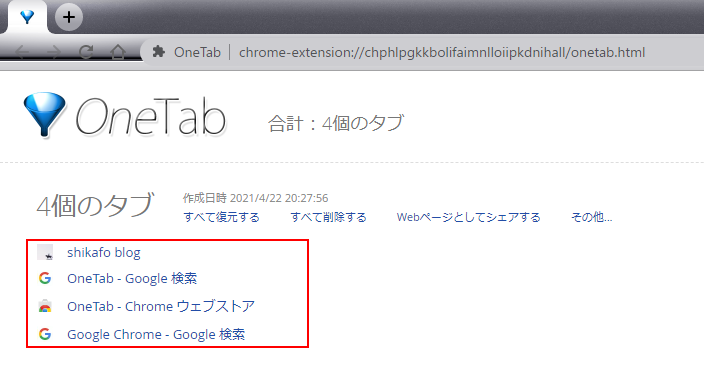
Google Chromeで保存したタブを展開する方法
OneTabを使って、保存したGoogle Chromeのタブを展開する方法も非常にシンプルです。
OneTabのボタンをクリックし、開いていたタブをまとめたウェブページから、再び開きたいウェブページのリンクをクリックすれば、
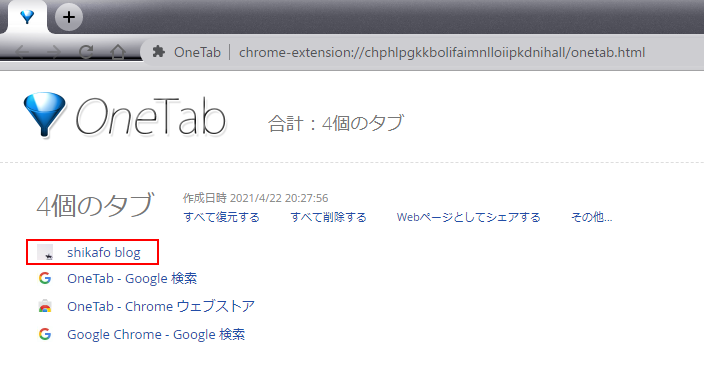
下記の通り、保存したタブを展開することができます。
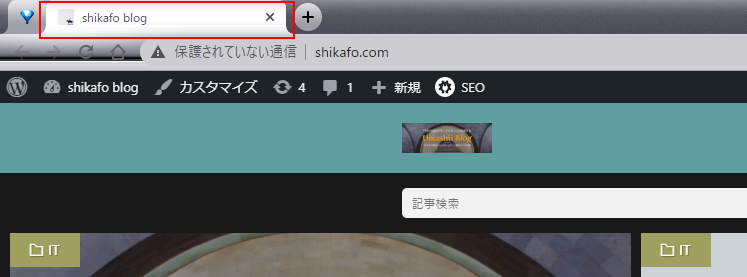
また、すべてを復元するのリンクをクリックすれば、
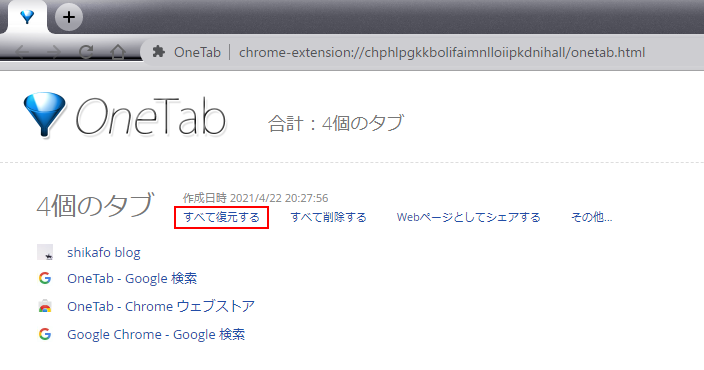
保存した全てのタブを一括して開くことができます。
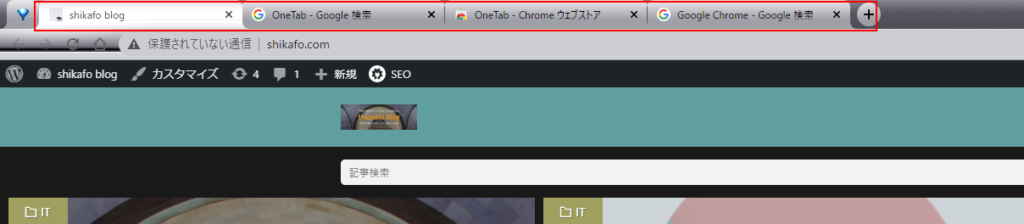
このように、ワンクリックでGoogle Chromeで開いているタブ全てを保存し、ワンクリックで再びそのタブを展開することができるため、非常に便利です。
また、OneTabにより保存したタブは、Google Chromeを閉じたり、PCをシャットダウンしても保存され続けます。
そのため、OneTabのタブ一覧画面をGoogle Chrome起動時に開くURLとして設定しておけば、Google Chromeを閉じるときにOneTabでタブを保存、再びGoogle Chromeを開いたときには、Google Chrome起動時に開いたOneTabの管理画面から保存したタブを展開できるため、更に便利です。
Google Chromeで保存したタブを共有する方法
OneTabを使って、保存したGoogle Chromeのタブを別の端末や、別の人に共有する方法も非常にシンプルです。
OneTabでタブを保存した画面から、Webページとしてシェアするリンクをクリックすれば、
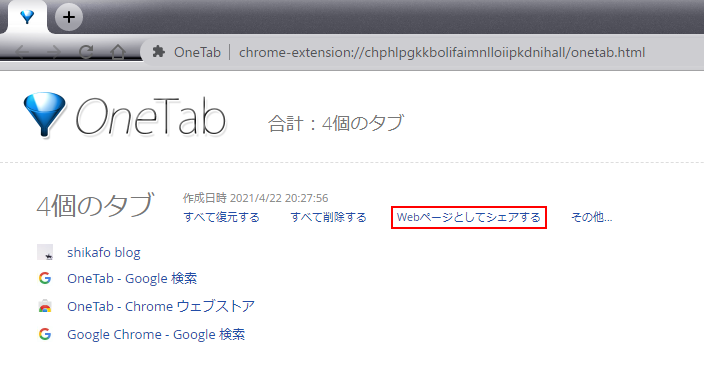
別の端末や、別の人に共有可能なURLとして、タブを保存したページを生成することが可能です。
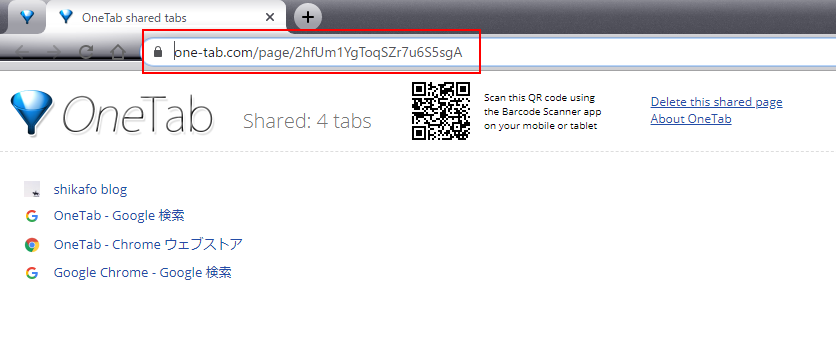
あとは、このURLを別の端末や、別の人に連携し、ブラウザで開けば、保存したタブを共有することができます。
このとき、利用するブラウザは、Google Chromeである必要はありません。
Internet Explorerでも、FirefoxでもこのURLを開くことが可能です。
OneTabのまとめ
本記事では、『OneTab』というGoogle Chromeで開いている全てのタブをワンクリックで保存出来るGoogle Chromeの拡張機能をご紹介しました。
普段使いのブラウザがGoogle Chromeという方は、インストールしておいて損のないGoogle Chromeの拡張機能だと思います。
OneTabの他にもGoogle Chromeの拡張機能には便利な機能が沢山あります。
以下の記事ではオススメのGoogle Chromeの拡張機能を紹介しているので、よければ合わせてお読みください。












コメントを書く